DIKEMASKINI: 5 Cara Memperbaiki Skype Memutuskan Panggilan (09.15.25)
Skype adalah aplikasi yang bagus untuk terus berhubung dengan rakan dan keluarga atau untuk berhubung dengan rakan kerja di seluruh dunia. Ini sangat mudah digunakan dan memiliki banyak fitur, memungkinkan panggilan suara dan video dalam talian mungkin. Sama ada untuk kegunaan peribadi atau perniagaan, Skype hebat untuk mempertemukan orang dari seluruh dunia melalui persidangan dalam talian.
Salah satu sebab populariti Skype adalah kemampuannya. Berhubungan dengan kenalan anda melalui pemesejan Skype atau panggilan video tidak memerlukan sebarang kos. Anda dapat memilih untuk meningkatkan ke akaun berbayar, untuk mengakses lebih banyak ciri seperti Skype ke panggilan telefon bimbit. Tetapi untuk komunikasi Skype-ke-Skype biasa, versi percuma cukup baik.
Walau bagaimanapun, Skype tidak sempurna. Kesalahan boleh berlaku semasa sesi, yang menyebabkan video tersentak atau suara audio yang teredam. Perkara yang paling menjengkelkan yang boleh berlaku adalah apabila panggilan anda terus terputus atau mereka berhenti setelah beberapa saat, terutama ketika anda sedang berada di tengah-tengah wawancara, pertemuan, atau perbualan penting. Dan apabila anda cuba menyambung semula dengan kenalan anda, anda akan mendapat pemberitahuan "Panggilan Gagal".
Artikel ini akan menunjukkan apa yang harus anda lakukan ketika anda tidak dapat terus menggunakan Skype. Tetapi sebelum kita melakukannya, mari kita lihat alasan umum mengapa panggilan Skype terputus dengan kerap.
Petua Pro: Imbas PC anda untuk masalah prestasi, fail sampah, aplikasi berbahaya, dan ancaman keselamatan
yang boleh menyebabkan masalah sistem atau prestasi perlahan.
Tawaran khas. Mengenai Outbyte, arahan nyahpasang, EULA, Dasar Privasi.
Mengapa Panggilan Skype Terus Terputus?Skype menggunakan teknologi Voice over IP atau VoIP untuk membolehkan panggilan video dan suara jarak jauh. VoIP memerlukan sambungan yang stabil agar berfungsi dengan lancar, jadi perkara pertama yang perlu anda periksa jika anda tidak dapat membuat panggilan di Skype adalah sambungan internet anda. Mungkin anda menghadapi masalah rangkaian atau orang lain di rangkaian anda memonopoli semua lebar jalur.
Sebab lain untuk kualiti panggilan yang mengerikan adalah versi Skype yang anda gunakan. Sekiranya anda sudah lama tidak mengemas kini Skype, mungkin ada ciri atau penambahbaikan baru yang hilang, oleh itu mempengaruhi kualiti keseluruhan perkhidmatan.
Sekiranya panggilan terputus semasa anda mencuba untuk membuatnya, kredit anda mungkin tidak mencukupi untuk panggilan. Ada kemungkinan masalahnya adalah dengan Skype itu sendiri. Kami kemudian akan menunjukkan kepada anda apa yang harus dilakukan apabila panggilan Skype terus terputus sehingga anda dapat kembali ke panggilan secepat mungkin.
Cara Memperbaiki Skype Memutuskan PanggilanSebelum anda mencuba salah satu pembaikan di bawah, anda perlu melakukan beberapa langkah kecemasan terlebih dahulu sekiranya masalah tersebut disebabkan oleh gangguan sementara dalam sistem. Log keluar dari akaun Skype anda dan mulakan semula aplikasi sebelum log masuk semula. Padamkan semua fail yang tidak diperlukan di komputer anda yang mungkin menyebabkan kesalahan. Anda boleh menggunakan alat yang berguna seperti Perbaikan PC Outbyte untuk membuang semua sampah di komputer anda dan menjalankannya semula dengan lancar.
Sekiranya setelah melakukan semua ini dan panggilan anda masih tidak tersambung, cuba penyelesaian di bawah untuk melihat mana yang sesuai untuk anda.
Perbaiki # 1: Periksa Sambungan Internet Anda.Penyebab yang paling biasa untuk penghentian panggilan anda adalah kualiti sambungan internet. Sekiranya Wi-Fi anda lambat, anda duduk jauh dari penghala, atau seseorang di rangkaian anda mengalirkan Netflix atau aplikasi gobbling jalur lebar lain, sambungan Skype anda mungkin akan terganggu.
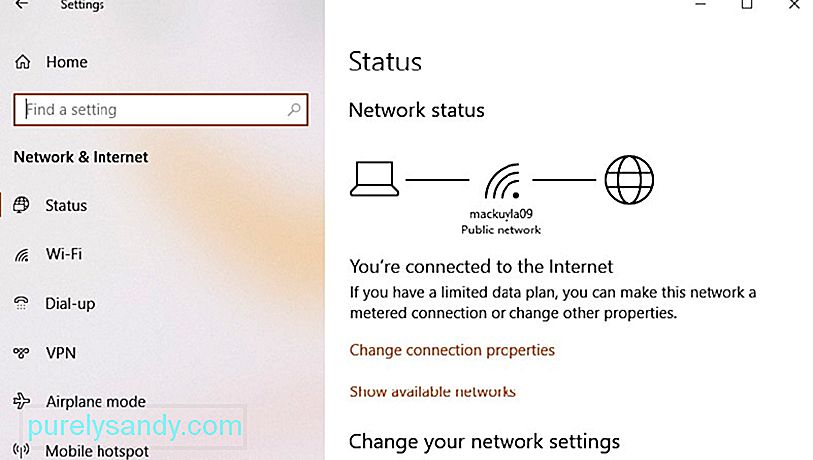 Untuk menyelesaikan masalah sambungan internet anda, mulakan semula penghala anda untuk menyegarkan semula sambungan anda. Beralih ke sambungan Ethernet yang lebih stabil dan bukannya Wi-Fi jika anda boleh. Tetapi jika penghala berada di ruangan lain dan penghubung melalui Ethernet tidak mungkin, cubalah bergerak sedekat mungkin dengan penghala anda. Sebaik sahaja anda mendapat tempat yang bagus, diamlah. Jangan bergerak, sehingga Skype tidak perlu menghadapi ledakan lebar jalur yang tidak menentu.
Untuk menyelesaikan masalah sambungan internet anda, mulakan semula penghala anda untuk menyegarkan semula sambungan anda. Beralih ke sambungan Ethernet yang lebih stabil dan bukannya Wi-Fi jika anda boleh. Tetapi jika penghala berada di ruangan lain dan penghubung melalui Ethernet tidak mungkin, cubalah bergerak sedekat mungkin dengan penghala anda. Sebaik sahaja anda mendapat tempat yang bagus, diamlah. Jangan bergerak, sehingga Skype tidak perlu menghadapi ledakan lebar jalur yang tidak menentu.
Sekiranya orang lain memonopoli semua lebar jalur dengan menstrim video atau bermain permainan dalam talian, anda boleh meminta mereka untuk jeda apa yang mereka lakukan sehingga selesai dengan panggilan anda, atau anda beralih ke rangkaian yang lain.
Betulkan # 2: Periksa Skype Heartbeat. Sekiranya anda tidak menghadapi masalah sambungan internet, perkara seterusnya yang perlu anda perhatikan adalah Skype itu sendiri. Untuk mengesahkan sama ada ia mengalami masalah, pergi ke halaman Skype Heartbeat untuk mengetahui status sistemnya. Halaman ini menunjukkan jika terdapat masalah atau masalah dengan infrastruktur aplikasi, serta masalah baru dengannya. 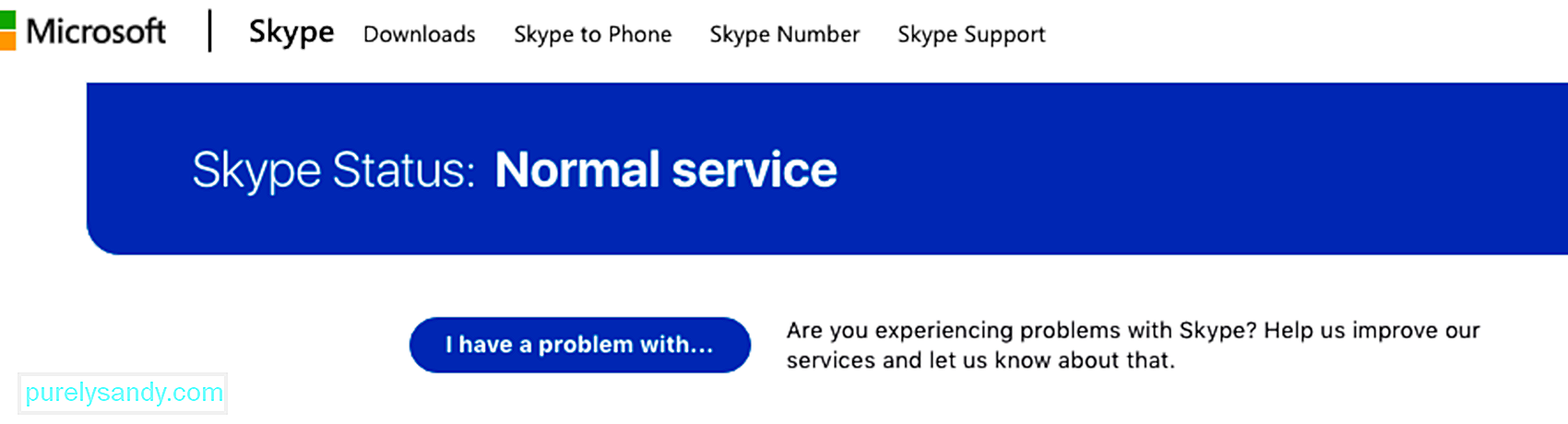
Untuk mengunjungi Skype Heartbeat, anda boleh terus ke halaman ini. Anda juga boleh mengakses halaman ini melalui aplikasi dengan mengklik Bantuan & amp; maklum balas & gt; Status Skype. Sekiranya anda melihat masalah di halaman, tidak ada yang dapat Anda lakukan kecuali menunggu Microsoft memperbaikinya.
Perbaiki # 3: Kemas kini Versi Aplikasi Anda.Sebab lain mengapa panggilan anda terputus setelah beberapa saat adalah aplikasi yang sudah lapuk. Pastikan anda menjalankan Skype versi terbaru di komputer anda kerana Microsoft tidak melakukan penyelenggaraan atau memperbaiki bug pada versi aplikasi yang lebih lama. Panggilan antara versi Skype yang berlainan juga dapat menyebabkan masalah ketidaksesuaian, yang mengakibatkan panggilan terputus.
Untuk memeriksa sama ada anda menjalankan versi aplikasi terkini, pergi ke tetapannya dengan mengklik menu tiga titik. Sekiranya versi anda dikemas kini, anda akan melihat mesej seperti di bawah: 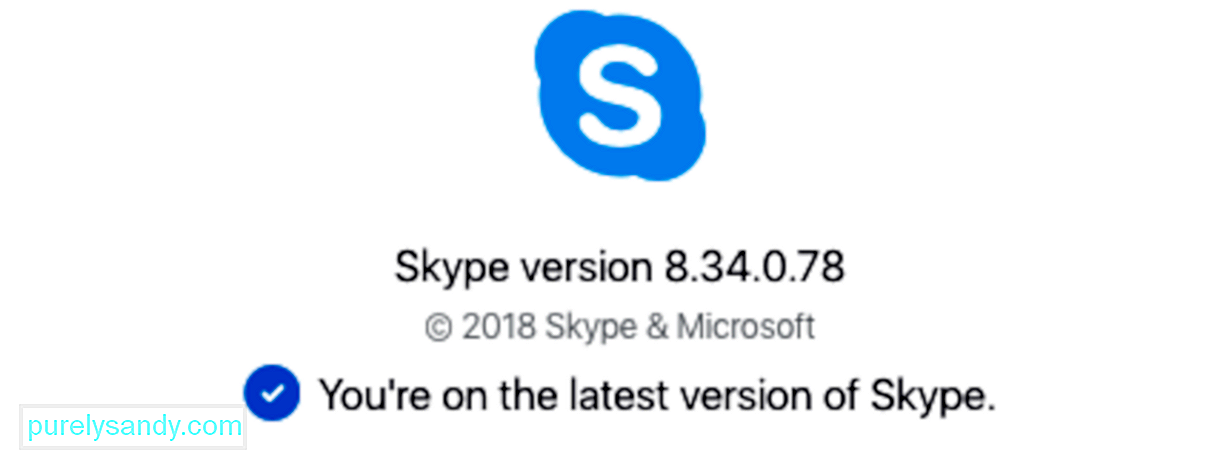
Jika tidak, aplikasi itu sendiri akan meminta anda mengemas kini. Yang perlu anda lakukan hanyalah mengikuti arahan di skrin untuk memasang kemas kini aplikasi terbaru.
Perbaiki # 4: Periksa sama ada Anda Memiliki Kredit Skype yang Cukup.Memanggil nombor telefon bimbit atau telefon menggunakan aplikasi memerlukan, bukan sahaja sambungan internet tetapi juga kredit Skype. Sekiranya anda tidak mempunyai kredit Skype yang mencukupi di akaun anda, panggilan tidak akan dapat dilakukan. Untuk memeriksa kredit Skype anda, pergi ke tetapan aplikasi dengan mengklik menu tiga titik, kemudian klik Skype ke Telefon di bawah Urus . Untuk terus membuat panggilan Skype, tambahkan kredit ke akaun anda.
Perbaiki # 5: Nonaktifkan ID Pemanggil.Jika orang yang anda panggil mengaktifkan Caller ID di akaun Skype, kemungkinan panggilan masuk dari pemanggil tanpa nama disekat. Sekiranya ciri ini dihidupkan, ia akan mengakibatkan penurunan panggilan segera, tidak ada jawapan, pemutusan nombor, atau kesalahan lain. Sahkan dengan orang yang anda panggil dan jika ciri itu benar-benar aktif, gunakan akaun Skype lain atau minta mereka untuk mematikan ID Pemanggil.
Penyelesaian # 6: Tutup Program Aktif Lain.Sekiranya anda tidak menggunakan beberapa program latar belakang, permainan video, dan aplikasi di komputer anda secara aktif, mungkin juga menutupnya. Semua aplikasi ini di latar belakang mungkin menggunakan reimg rangkaian komputer anda dan mempengaruhi kelajuannya, yang mungkin mempengaruhi kualiti panggilan anda, atau lebih buruk lagi, jatuhkannya.
Untuk menutup program yang tidak perlu, lancarkan Pengurus Tugas < dan akhiri tugas-tugas yang dianggap tidak perlu.
Penyelesaian # 7: Sahkan Jika Anda berada di Negara dengan Sekatan Jalan Antarabangsa.Sekiranya anda tidak tahu, beberapa daerah telah menyiapkan firewall nasional yang sekat aplikasi seperti Skype. Penyedia Perkhidmatan Internet mungkin juga telah menyaring perkhidmatan ini, terutama jika mereka juga memiliki perniagaan telefon sendiri. Oleh itu, sahkan jika ini adalah masalah anda.
Penyelesaian # 8: Pasang semula Pemacu Audio.Sering kali, pemacu audio yang ketinggalan zaman atau bermasalah boleh mengganggu fungsi dan ciri Skype, sehingga panggilan terputus. Dalam kes ini, anda perlu mengemas kini pemacu audio anda dengan yang serasi.
Untuk tugas ini, kami mencadangkan menggunakan alat pengemas kini peranti yang dapat mengotomatiskan proses untuk anda. Ini adalah kaedah pantas dan cekap untuk mengemas kini pemacu Windows 10 tanpa perlu bimbang tentang masalah keserasian. Yang perlu anda lakukan ialah memuat turun dan memasang alat Pemuat Pemandu pilihan anda. Dan kemudian, biarkan ia mengemas kini semua pemacu peranti anda bagi pihak anda.
Namun, jika anda memilih untuk melakukannya secara manual, anda boleh. Pastikan anda mengikuti langkah-langkah ini dengan betul: 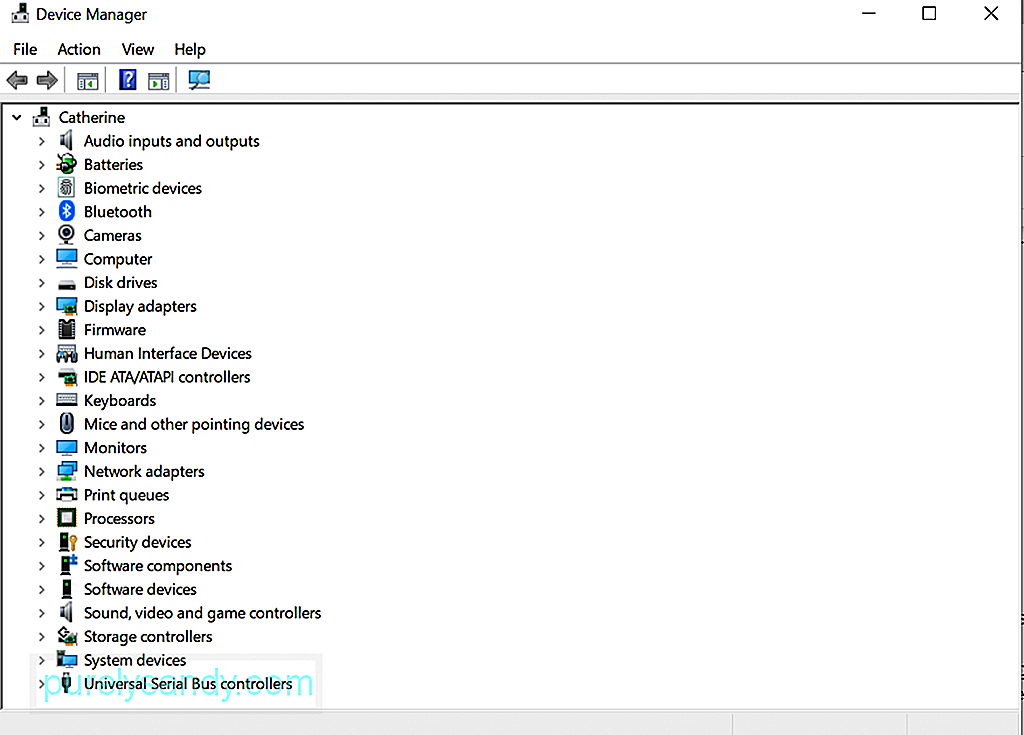
Sebab lain mengapa Skype terus terputus pada peranti Windows anda adalah kerana pengguna lain telah log masuk menggunakan akaun yang sama. Situasi ini berlaku di kalangan pengguna dalam organisasi.
Untuk memperbaikinya, lakukan langkah-langkah berikut:
Sekiranya anda sudah menyelesaikan masalahnya, tetapi anda tidak berpuas hati dengan hasilnya, anda selalu boleh mencuba petua ini:
1. Gunakan fon kepala.  Jika orang yang anda panggil mendengar suara gema di belakang anda, ini kerana pembesar suara anda terlalu kuat. Memakai fon kepala dapat menghilangkan gema dalam sekelip mata.
Jika orang yang anda panggil mendengar suara gema di belakang anda, ini kerana pembesar suara anda terlalu kuat. Memakai fon kepala dapat menghilangkan gema dalam sekelip mata.
Sekiranya anda bermain permainan video atau menstrim filem semasa membuat panggilan, maka ini memakan lebar jalur anda. Tutup semua tab yang tidak diperlukan, terutama yang melibatkan perkongsian skrin video. Mereka hanya memakan sebahagian besar lebar jalur internet anda dan mempengaruhi kelajuan sistem anda.
3. Pastikan aplikasi anda dikemas kini.Kami telah menyebutkan di atas bagaimana aplikasi yang lapuk dapat menyebabkan masalah dengan aplikasi Windows. Oleh itu, pastikan anda memperbaharuinya untuk meningkatkan kualiti.
RingkasanSkype adalah alat komunikasi yang sangat berguna, tetapi tidak bebas dari kesilapan. Kali berikutnya anda menghadapi masalah panggilan terputus ketika anda menggunakan Skype pada Windows, cuba perbaiki di atas untuk menyelesaikannya dan kembali ke perbualan anda secepat mungkin.
Pertama, periksa sama ada sambungan internet anda adalah pelakunya. Sekiranya tidak, periksa sendiri aplikasinya. Mungkin sistem Skype menghadapi masalah. Anda juga boleh mencuba kemas kini aplikasi kerana aplikasi yang sudah lapuk dapat mencetuskan masalah ketidaksesuaian dengan Windows yang mengakibatkan sambungan panggilan terputus. Juga, perlu diperiksa sama ada anda masih mempunyai kredit Skype yang mencukupi atau apakah ciri Caller ID diaktifkan di akaun anda. Sekiranya tiada penyelesaian ini berfungsi, anda mungkin menghubungi pasukan sokongan Microsoft. Mereka dapat memberikan anda penyelesaian yang lebih spesifik kerana masalah Skype anda terus terputus.
Video YouTube.: DIKEMASKINI: 5 Cara Memperbaiki Skype Memutuskan Panggilan
09, 2025

